คุณสมบัติ 8 Pixel Watch ที่คุณไม่ควรมองข้าม
ลิงค์ด่วน
⭐ การปรับแต่งหน้าจอการออกกำลังกาย
⭐ ซิงค์โหมดเวลานอนกับโทรศัพท์พิกเซลของคุณ
⭐SOS ฉุกเฉินเพื่อขอความช่วยเหลือ
⭐ ภาพหน้าจอที่ไม่ยุ่งยาก
⭐การสำรองข้อมูลบนคลาวด์แบบเนทีฟ
⭐สะท้อนเส้นทางของ Google Maps
⭐ไทล์ผู้ช่วย Google ที่มีประโยชน์
⭐การตรวจสอบความปลอดภัยเพื่อแจ้งเตือนผู้ติดต่อ
แท้จริงแล้วการได้รับ Pixel Watch นวนิยายหรือผู้สืบทอด Pixel Watch 2 ทำให้สามารถเข้าถึงฟังก์ชันอันล้ำค่ามากมายที่อาจยังคงซ่อนอยู่ในขอบเขตของสมาร์ทวอทช์ Wear OS ของ Google เพื่อเพิ่มศักยภาพของ Pixel Watch ให้เกิดสูงสุด เรามีความตั้งใจในการเปิดเผยอัญมณีที่ซ่อนอยู่เหล่านี้ และด้วยเหตุนี้จึงปรับปรุงประสบการณ์ผู้ใช้โดยรวม
การปรับแต่งหน้าจอการออกกำลังกาย
เพื่อปรับแต่งประสบการณ์การติดตามการออกกำลังกายบนนาฬิกาข้อมือของคุณ ขอแนะนำให้คุณปรับเปลี่ยนเลย์เอาต์ของหน้าจอการออกกำลังกายโดยเฉพาะตั้งแต่แรก เมื่อทำเช่นนี้ คุณจะสามารถแสดงข้อมูลสำคัญไว้ด้านบนได้อย่างเด่นชัด ในขณะที่จัดตำแหน่งหรือปกปิดข้อมูลเพิ่มเติมตามที่คุณต้องการ คุณสามารถสร้างอินเทอร์เฟซการออกกำลังกายที่ปรับให้เหมาะกับการออกกำลังกายแต่ละประเภทได้
หากต้องการปรับแต่งอินเทอร์เฟซการออกกำลังกาย โปรดปฏิบัติตามหลักเกณฑ์ที่ให้ไว้:
โปรดเปิดแอปพลิเคชัน Fitbit Workout บน Google Pixel Watch ของคุณ
เลือกกิจวัตรการออกกำลังกายที่คุณต้องการปรับแต่งอินเทอร์เฟซการออกกำลังกายให้เป็นแบบส่วนตัว
กรุณาแตะที่ไอคอนการตั้งค่าซึ่งอยู่ทางด้านซ้ายของปุ่มเริ่มหรือเล่น
เมื่อเลือกตัวเลือก"ปรับแต่ง"การแสดงสถิติต่างๆ จะถูกนำเสนอเพื่อการปรับแต่งภายในอินเทอร์เฟซของแอปพลิเคชัน
คุณจะได้รับช่องที่ปรับแต่งได้สี่ช่องซึ่งสามารถจัดเรียงใหม่ได้ตามความต้องการของคุณ เพื่อแก้ไขข้อมูลที่นำเสนอในแต่ละช่อง เพียงแตะที่ข้อมูลนั้นแล้วเลือกจากตัวเลือกที่มีอยู่มากมาย
ความแตกต่างระหว่างการปรับเปลี่ยนหน้าจอการออกกำลังกายในแบบของคุณนั้นมาจาก Pixel Watch 2 แต่เพียงผู้เดียว เนื่องจากยังคงไม่มีในรุ่นก่อน
![]()
![]()
![]()
![]() ปิด
ปิด
ซิงค์โหมดเวลานอนกับโทรศัพท์พิกเซลของคุณ
คุณได้เปิดใช้งานโหมดเวลานอนบนอุปกรณ์ Android ของคุณหรือไม่? หากเป็นเช่นนั้น คุณคงอยากให้ Pixel Watch ซิงโครไนซ์กับนาฬิกา เพื่อให้แน่ใจว่าการนอนหลับของคุณจะไม่ถูกรบกวน ในทำนองเดียวกัน คุณอาจต้องการให้โหมดห้ามรบกวนซิงค์ระหว่างโทรศัพท์และนาฬิกาของคุณ เพื่อป้องกันการหยุดชะงักจากการแจ้งเตือนที่เข้ามาระหว่างการประชุมหรือกิจกรรมสำคัญ
เพื่อกำหนดค่าคุณสมบัตินี้ คุณสามารถเข้าถึงแอปพลิเคชันสหาย Pixel Watch ไปที่ส่วน"การแจ้งเตือน"และตรวจสอบให้แน่ใจว่าได้เปิดใช้งานตัวเลือก"ซิงค์ระหว่างนาฬิกาและโทรศัพท์"แล้ว
![]()
![]() ปิด
ปิด
โปรดทราบว่าเมื่อจับคู่ Pixel Watch กับสมาร์ทโฟนที่ไม่ใช่ Pixel เช่น อุปกรณ์ Samsung จะไม่สามารถซิงโครไนซ์โหมดเวลาเข้านอนกับอุปกรณ์ทั้งสองเครื่องได้
SOS ฉุกเฉินเพื่อขอความช่วยเหลือ
เพื่อให้สามารถเข้าถึงบริการฉุกเฉินได้ทันทีในกรณีที่เกิดเหตุฉุกเฉินและอาจเป็นอันตรายถึงชีวิต ขอแนะนำให้ผู้ใช้เริ่มกระบวนการตั้งค่าสำหรับ SOS ฉุกเฉินบน Google Pixel Watch ที่จับคู่ไว้เมื่อมีการผสานรวมครั้งแรกกับสมาร์ทโฟนที่ใช้งานร่วมกันได้ ซึ่งสามารถทำได้โดยการกดปุ่มเม็ดมะยมของนาฬิกาซ้ำๆ กันห้าครั้ง ซึ่งจะเปิดใช้งานโปรโตคอลที่จำเป็นที่จำเป็นในการสร้างการสื่อสารกับหน่วยเผชิญเหตุฉุกเฉินและอำนวยความสะดวกในการช่วยเหลืออย่างรวดเร็ว
หากต้องการเปิดใช้ฟีเจอร์ SOS ฉุกเฉินบน Pixel Watch โปรดปฏิบัติตามขั้นตอนด้านล่างนี้
หากต้องการเข้าถึงเมนูการตั้งค่าบน Pixel Watch 2 คุณอาจใช้ท่าทางเลื่อนลงบนหน้าจอของอุปกรณ์เพื่อแสดงแผงการตั้งค่าด่วน เมื่อดำเนินการเรียบร้อยแล้ว โปรดแตะไอคอนการตั้งค่าที่ปรากฏขึ้นภายในแผงดังกล่าว
โปรดเลื่อนหน้าลงและคลิกที่ตัวเลือก"ความปลอดภัยและเหตุฉุกเฉิน"
โปรดเลื่อนลงไปที่ส่วนที่ชื่อ “SOS ฉุกเฉิน” ที่อยู่ใต้หัวข้อ “คุณสมบัติ
⭐เปิดใช้งานการสลับท่าทางฉุกเฉิน
ในอินเทอร์เฟซเดียวกัน ผู้ใช้มีตัวเลือกในการเลื่อนลงไปด้านล่างเพื่อเข้าถึงฟีเจอร์รายชื่อติดต่อฉุกเฉินหรือบริการฉุกเฉิน นอกจากนี้ยังเปิดใช้งานด้วยความสามารถในการเปิดใช้งานหรือปิดใช้งานการเตือนนับถอยหลังภายในส่วนนี้เช่นกัน
กลับไปที่เมนู SOS ฉุกเฉิน และเลื่อนลงไปด้านล่างจนกว่าคุณจะไปถึงตัวเลือก"บริการตำแหน่งฉุกเฉิน"ที่อยู่ด้านล่างของหน้าจอ
โปรดเปิดใช้งานบริการตำแหน่งกรณีฉุกเฉินโดยสลับสวิตช์ที่เกี่ยวข้อง
![]()
![]()
![]()
![]() ปิด
ปิด
ตัวเลือกในการเปิดใช้งานการตรวจจับการล้มและอำนวยความสะดวกในการเข้าถึงข้อมูลในกรณีฉุกเฉินนั้นมีอยู่ในการตั้งค่าความปลอดภัยและเหตุฉุกเฉินของ Pixel Watch การเปิดใช้งานฟีเจอร์เหล่านี้อาจเป็นมาตรการที่รอบคอบในการพิจารณา โดยเฉพาะอย่างยิ่งเนื่องจากขอแนะนำให้กำหนดค่าฟังก์ชันความปลอดภัยและฟังก์ชันฉุกเฉินที่คล้ายกันบนสมาร์ทโฟน Pixel ด้วยเช่นกัน
ภาพหน้าจอที่ไม่ยุ่งยาก
การจับภาพหน้าจอบนอุปกรณ์ Wear OS บางรุ่นอาจเป็นเรื่องยุ่งยากเนื่องจากข้อกำหนดในการใช้แอปพลิเคชันสมาร์ทโฟนที่ให้มาด้วย โชคดีที่สิ่งนี้ใช้ไม่ได้กับ Pixel Watch และผู้สืบทอดอย่าง Pixel Watch 2 ซึ่งเสนอวิธีการจับภาพหน้าจอโดยตรงจากอุปกรณ์ที่ราบรื่นยิ่งขึ้น
เพียงกดปุ่มด้านข้างและเม็ดมะยมพร้อมกันก็เพียงพอแล้วในการจับภาพในอุปกรณ์นี้ การแจ้งเตือนเกี่ยวกับภาพหน้าจอจะแสดงบนสมาร์ทโฟนที่เกี่ยวข้อง ทำให้สามารถแชร์รูปภาพได้อย่างง่ายดายโดยแตะตัวเลือกที่มีให้
![]()
โปรดทราบว่าการไม่ตอบสนองต่อการแจ้งเตือนจะส่งผลให้ไม่มีภาพหน้าจอที่บันทึกไว้ สิ่งนี้นำเสนอข้อจำกัดที่น่าสังเกต เนื่องจากเป็นอุปสรรคต่อความสามารถในการจับภาพตามลำดับโดยไม่หยุดชะงัก
การสำรองข้อมูลบนคลาวด์เนทิฟ
ขอแนะนำอย่างยิ่งให้สำรองข้อมูล Pixel Watch เป็นระยะๆ เนื่องจากจะช่วยอำนวยความสะดวกในกระบวนการกู้คืนได้อย่างมากเมื่อเปลี่ยนไปใช้อุปกรณ์อื่นหรือเผชิญกับสถานการณ์ที่ไม่คาดฝันซึ่งจำเป็นต้องรีเซ็ตเป็นค่าจากโรงงาน
Wear OS 4 รวมคุณสมบัติการสำรองข้อมูลบนคลาวด์ในตัวที่ทำให้กระบวนการเก็บรักษาข้อมูลบน Pixel Watch ง่ายขึ้น:
เข้าถึงแอปพลิเคชันที่มาพร้อมกับ Pixel Watch ผ่านสมาร์ทโฟนที่เชื่อมต่อ
เข้าถึงการตั้งค่า"สำรองข้อมูลและคืนค่า"โดยไปที่หมวด"ระบบ"และเลือกตัวเลือก"สำรองข้อมูลและคืนค่า"
คุณเปิดใช้การสำรองข้อมูลสำหรับอุปกรณ์ของคุณได้โดยใช้ Google One เพื่อปกป้องข้อมูลและพร้อมใช้งานหากจำเป็น บริการนี้ช่วยให้คุณจัดเก็บรูปภาพ วิดีโอ เอกสาร และอื่นๆ อีกมากมาย เพื่อที่คุณจะได้ไม่สูญหายเนื่องจากอุปกรณ์สูญหายหรือเสียหาย
![]()
![]()
![]() ปิด
ปิด
คุณอาจเปิดใช้งานการสำรองข้อมูลบนคลาวด์สำหรับ Pixel Watch ของคุณโดยเข้าไปที่เมนูการตั้งค่าและเลือก"ระบบ"ตามด้วย"สำรองข้อมูล
เมื่อเชื่อมต่อนาฬิกากับแหล่งชาร์จและสร้างการเชื่อมต่อไร้สาย นาฬิกาจะซิงโครไนซ์กับบัญชี Google ที่จับคู่ได้อย่างราบรื่น หากต้องการดูข้อมูลสำรองล่าสุด โปรดดูเมนูการตั้งค่าที่เกี่ยวข้อง
สะท้อนเส้นทาง Google Maps
ในการแสดงข้อมูลการนำทางจากแอปพลิเคชัน Google Maps บน Pixel Watch จำเป็นต้องเปิดใช้งานการสะท้อนหน้าจอด้วยตนเอง โดยปฏิบัติตามขั้นตอนด้านล่างนี้:
การเข้าถึงแอปพลิเคชัน Google Maps ผ่านอินเทอร์เฟซ Pixel Watch เป็นกระบวนการที่ไม่ซับซ้อนซึ่งสามารถทำได้โดยใช้ความสามารถและฟังก์ชันการทำงานแบบผสานรวมของอุปกรณ์ที่สวมใส่ได้ หากต้องการเริ่มต้นการดำเนินการนี้ เพียงนำทางไปยังแอปพลิเคชันที่ต้องการภายในเมนูของนาฬิกา หรือใช้คำสั่งเสียงเพื่อเปิดโดยตรง เมื่อเปิดแล้ว คุณจะสามารถเข้าถึงคุณลักษณะและฟังก์ชันทั้งหมดที่มีให้ผ่านแพลตฟอร์ม Google Maps รวมถึงการนำทาง การติดตามตำแหน่ง และตัวเลือกการค้นหาจุดสนใจ
⭐เลื่อนลงและเลือกการตั้งค่า
หากต้องการเข้าถึงคุณสมบัติการมิเรอร์ โปรดไปที่เมนูที่แสดงเมื่อเปิดขึ้นมา และเลือกจากที่นั่น
สะท้อนการนำทางสำหรับการขับขี่ การเดิน และการขี่จักรยานโดยการเปิดใช้งานคุณสมบัตินี้
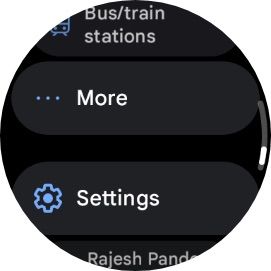
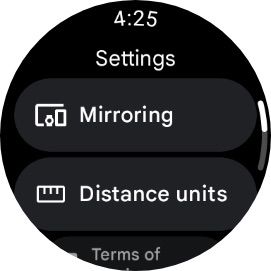
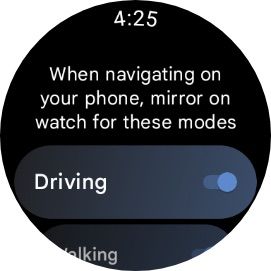 ปิด
ปิด
ฟังก์ชันการทำงานของแอปพลิเคชัน Google Maps บน Pixel Watch นั้นสะท้อนถึงคำแนะนำที่ได้รับผ่านการใช้บริการเดียวกันของอุปกรณ์เคลื่อนที่เมื่อใช้เพื่อจุดประสงค์ในการนำทาง
ไทล์ผู้ช่วย Google ที่มีประโยชน์
แน่นอนว่าเรามักจะจ้าง Google Assistant ที่นับถือมาเป็นเครื่องมือในการควบคุมเครื่องใช้ในบ้านและสร้างสัญญาณเตือน เพื่ออำนวยความสะดวกในการเข้าถึงคำสั่งเสียงที่เกิดซ้ำได้รวดเร็วยิ่งขึ้น ขอแนะนำให้รวมไอคอน"Google Assistant"ไว้บนอินเทอร์เฟซผู้ใช้ โดยการดำเนินการดังกล่าว ผู้ใช้จะต้องแตะสัญลักษณ์นี้เพียงครั้งเดียวเพื่อเปิดใช้งานฟังก์ชันที่ต้องการโดยไม่ต้องเรียกผู้ช่วยดิจิทัลซ้ำๆ
เป็นไปได้ที่จะมี Aide-de-camp เพียงแผ่นเดียวที่ประกอบด้วยทางลัด 2 รายการ แต่สิ่งนี้อาจถูกมองว่ามีข้อจำกัด โดยเฉพาะอย่างยิ่งสำหรับผู้ที่ต้องพึ่งพาผู้ช่วยทางวาจาเป็นอย่างมาก
หากต้องการเข้าถึงคุณลักษณะ Google Assistant เพียงนำทางไปยังคุณลักษณะนั้นโดยใช้ท่าทางปัดแนวนอนที่ดำเนินการไปทางซ้ายหรือขวาตามแนวขอบของพื้นผิวจอแสดงผลของอุปกรณ์ที่สวมข้อมือ จากนั้นจึงส่งผ่านองค์ประกอบอินเทอร์เฟซแต่ละรายการตามลำดับจนกระทั่ง ในที่สุดก็ถึงกระเบื้องที่ต้องการ อีกทางหนึ่ง หากไทล์ Assistant ไม่ปรากฏขึ้นทันทีหลังจากเสร็จสิ้นกระบวนการนี้ เราอาจเลือกใช้การกดเป็นเวลานานบนอินเทอร์เฟซหน้าจอสัมผัสแทน ซึ่งจะเริ่มการเพิ่มคุณสมบัติดังกล่าวลงในการจัดเรียงไทล์ที่ใช้งานอยู่ในปัจจุบันทันที
![]()
![]()
![]() ปิด
ปิด
สิ่งสำคัญคือต้องรับทราบว่าฟังก์ชันการทำงานของ Google Assistant ขึ้นอยู่กับความสามารถในการประมวลผลของอุปกรณ์เคลื่อนที่ของคุณ ซึ่งอาจส่งผลให้เกิดความล่าช้าเล็กน้อยก่อนที่การดำเนินการที่ร้องขอจะเริ่มขึ้นเมื่อกดทางลัดภายในแอป Action Launcher
การตรวจสอบความปลอดภัยเพื่อแจ้งผู้ติดต่อ
Pixel Watch มีฟังก์ชันที่เป็นประโยชน์อย่างสูงที่เรียกว่าการตรวจสอบความปลอดภัย ซึ่งออกแบบมาเพื่อให้ผู้ใช้รู้สึกมั่นใจเมื่อต้องเดินทางในพื้นที่ที่อาจเป็นอันตรายหรือเดินทางคนเดียวโดยให้การติดตามความเป็นอยู่ที่ดีของผู้ใช้ในสถานการณ์ดังกล่าวอย่างต่อเนื่อง
เพื่อที่จะใช้คุณสมบัตินี้ คุณจะต้องตั้งเวลาเช็คอินที่จะแจ้งให้คุณตรวจสอบความเป็นอยู่ที่ดีของคุณเมื่อหมดอายุ การไม่ดำเนินการตรวจสอบดังกล่าวจะส่งผลให้มีการเปิดเผยตำแหน่งของคุณต่อผู้ติดต่อกรณีฉุกเฉินที่คุณกำหนดไว้โดยอัตโนมัติ
เมื่อเริ่มการตรวจสอบความปลอดภัย ผู้ใช้มีตัวเลือกในการระบุว่าพวกเขากำลังเริ่มเดินเดี่ยว มีส่วนร่วมในการวิ่งจ็อกกิ้ง เดินป่า หรือใช้การขนส่งบางรูปแบบ ต่อจากนั้น เป็นไปได้ที่จะกำหนดระยะเวลาที่กำหนดและพิจารณาว่าจะแจ้งผู้ติดต่อในกรณีฉุกเฉินเกี่ยวกับกิจกรรมนี้หรือไม่ ในทำนองเดียวกัน เมื่อสิ้นสุดระยะเวลาที่กำหนดไว้ล่วงหน้า ผู้ใช้อาจเลือกที่จะให้การรับประกันความเป็นอยู่ที่ดีแก่ผู้ติดต่อของตน ซึ่งจะได้รับแจ้งตามนั้น
![]()
![]()
![]() ปิด
ปิด
ในการสร้างและปรับแต่งคุณสมบัติการตรวจสอบความปลอดภัย โปรดไปที่"การตั้งค่า"ตามด้วยการเลือก"ความปลอดภัยและเหตุฉุกเฉิน"จากนั้นเลือก"การตรวจสอบความปลอดภัย"โปรดทราบว่าเพื่อให้การตรวจสอบความปลอดภัยทำงานได้อย่างเต็มประสิทธิภาพ จะต้องเปิดใช้งานการแชร์ในกรณีฉุกเฉินด้วย หากต้องการเปิดใช้การตั้งค่านี้ใน Pixel Watch เพียงเข้าไปที่"การตั้งค่า"และเลือก"ความปลอดภัยและเหตุฉุกเฉิน"จากนั้นเลือก"การแชร์ข้อมูลในกรณีฉุกเฉิน"
Pixel Watch มีความโดดเด่นในบรรดาอุปกรณ์ Wear OS เนื่องจากมีคุณสมบัติด้านความปลอดภัยที่โดดเด่น ทำให้เป็นตัวเลือกที่เป็นที่ต้องการอย่างมากสำหรับผู้ใช้ที่กำลังมองหาประสบการณ์สมาร์ทวอทช์ขั้นสูง อย่างไรก็ตาม ด้วยความสามารถอันมากมายดังกล่าว จึงเป็นที่เข้าใจได้ว่าไม่ใช่ผู้ใช้ทุกคนที่อาจคุ้นเคยกับฟังก์ชันการใช้งานน้อยทั้งหมดของ Pixel Watch อย่างไรก็ตาม เมื่อทราบถึงคุณสมบัติเพิ่มเติมเหล่านี้ แต่ละบุคคลสามารถใช้ประโยชน์จากความสามารถเต็มรูปแบบของอุปกรณ์ของตน และรับมูลค่าสูงสุดจากการลงทุนของตนได้